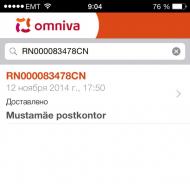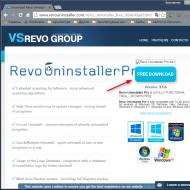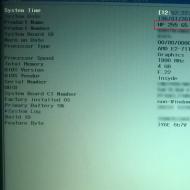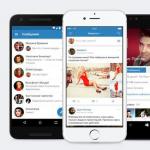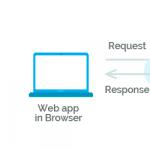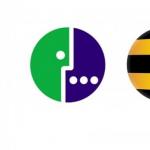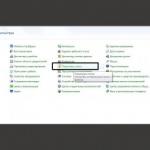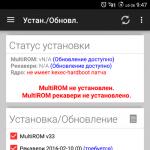Не приходит последнее обновление windows 10. Как форсировать (ускорить) обновление ОТА на Android? Как получить долгожданное обновление
Сегодня компания Microsoft выпустила Windows 10. Обновиться до этой операционной системы могут все пользователи Windows 7 и Windows 8, оформившие резервирование через приложение «Переход на Windows 10», значок которой отображается в панели уведомлений. Это приложение распространялось в апреле с патчем KB3035583, но по какой-то причине оно работает корректно не у всех пользователей. Как выяснилось, эта ошибка широко распространена, поэтому компании Microsoft пришлось выложить на форуме техподдержки информацию о том, как ее решить.
Проблема может быть вызвана тем, что у вас:
Установлена более ранняя версия ОС, чем Windows 7 SP1 или Windows 8.1 Update;
- Отключено автоматическое обновление Windows;
- Установлена Windows 7 Enterprise, Windows 8/8.1 Enterprise, Windows RT или Windows RT 8.1, которым недоступно резервирование;
- Нелицензионная версия Windows;
- Устройство, подключенное к сети организации или учебного заведения.
В первых двух случаях помогает запуск Центра обновлений Windows и установка всех обнаруженных апдейтов. В остальных обновиться до Windows 10 автоматически не получится. Если ни один из описанных случаев не подходит к вашей ситуацией, воспользуйтесь следующим методом:
Откройте блокнот, скопируйте и вставьте в него текст:
REG QUERY «HKLM\SOFTWARE\Microsoft\Windows NT\CurrentVersion\AppCompatFlags\UpgradeExperienceIndicators» /v UpgEx | findstr UpgEx if «%errorlevel%» == «0» GOTO RunGWX reg add «HKLM\SOFTWARE\Microsoft\Windows NT\CurrentVersion\AppCompatFlags\Appraiser» /v UtcOnetimeSend /t REG_DWORD /d 1 /f schtasks /run /TN «\Microsoft\Windows\Application Experience\Microsoft Compatibility Appraiser»:CompatCheckRunning schtasks /query /TN «\Microsoft\Windows\Application Experience\Microsoft Compatibility Appraiser» schtasks /query /TN «\Microsoft\Windows\Application Experience\Microsoft Compatibility Appraiser» | findstr Ready if NOT «%errorlevel%» == «0» ping localhost >nul &goto:CompatCheckRunning:RunGWX schtasks /run /TN «\Microsoft\Windows\Setup\gwx\refreshgwxconfig»
Сохраните файл под именем ReserveWin10.cmd. Откройте командную строку от имени администратора, задайте команду «C:/Temp/ReserveWin10.cmd» (без кавычек) и нажмите Enter.
Проверка совместимости вашей системы с Windows 10 займет от десяти минут до получаса. В течение этого времени скрипт будет периодически сообщать о статусе проверки. Если скрипт ушел в бесконечный цикл, убедитесь, что у вас установлены следующие обновления: KB3035583 и KB2952664 для Windows 7 SP1 или KB3035583 и KB2976978 для Windows 8.1 Update.
Проверить, установлены ли эти патчи, можно командой «dism /online /get-packages | findstr 3035583» (замените номер 3035583 номером интересующего вас патча). Если патч установлен, вы увидите его идентификатор:
**C:>dism /online /get-packages | findstr 3035583
Package Identity: Package_for_KB3035583~31bf3856ad364e35~amd64~~6.3.1.29**
Существует еще один способ форсированного обновления до Windows 10, неофициальный, но более простой:
Скачайте этот архив с Dropbox и скопируйте содержащийся в нем файл скрипта win10fix_full.bat в любую папку. Нажмите на этот файл правой кнопкой мыши и выберите «Запуск от имени администратора». Следуйте показанным инструкциям до тех пор, пока не откроется экран главного меню. В главном меню выполните первый шаг, затем проверьте, установились ли у вас нужные обновления, и нажмите любую кнопку для возврата в меню. Выполните второй шаг, после чего примерно через секунду в панели уведомлений появится иконка резервирования Windows 10.
Проблемы могут возникнуть в любой технической системе по различным причинам, потому и поступают запросы пользователей, что Windows 10 не обновляется. Характер затруднений может быть выражен полным отсутствием обновлений либо остановкой их загрузки на определенном этапе скачивания. Прежде чем решать проблему, необходимо разобраться, почему она возникла, в чем ее причина. Тогда и решение можно найти более эффективное, если будет установлена первопричина.
Обычно проявляется проблема отсутствием приглашения для скачивания обновления или появляется код 80240020 — ошибка при обновлении Windows 10. Последние версии программы Microsoft разрабатывались с таким расчетом, чтобы обновление происходило с минимальным участием пользователя и не оказывало влияния на работу всей системы сервера. Тем не менее ошибка обновления Windows 10 существует, и отдельные случаи это подтверждают.
Причины сбоев
Обновление программного обеспечения может быть со старых версий W7 или W8 и установка новых видов самой W10. Проблемы у пользователей возникают в том и другом случае. Зависание может происходить как минимум по четырем причинам:
- Не приходит обновление Может оказаться включенной функция «Обновления нескольких мест», ее требуется выключить, поскольку по решению Microsoft такая ситуация недопустима и обновления Windows 10 не будет. Путь отключения: обновление и безопасность - дополнительные параметры - выключить. Теперь можно включить поиск обновлений, если это требуется.
- Нет автоматического обновления 10586 и 1511. Последняя версия загружается в ручном режиме одним из двух способов: с применением утилиты Media Creation Tool, ее скачать можно без оплаты с сайта Microsoft, сделать запуск и включить клавишу «Обновить сейчас. Другой способ предусматривает создание загрузочной флешки (диска) посредством ISO файла Виндовс 10. После этого новую версию можно наложить на старую программу, нажав «setup.exe».
- Не обновляется Windows 7 до 10. То есть в установленной программе должен быть Service Pack 1 — без него обновление не поступит. W7 или W8 должны быть легальными и действующими.
- Обновление Windows 10 не может пройти по причине изменения условий в Майкрософт. Речь идет о версии 10586, как она должна быть запущена. Изначально следовали рекомендации обновлять вручную через образ ISO, но сегодня правила изменились, и тем, кто не успел установить W10, надо делать установку версии RTM. После выполнения этого действия с участием Центра обновления Windows устанавливаются все новые версии.
Можно обойтись и без Центра обновлений, выполнив операцию вручную посредством каталога обновлений на странице Майкрософт.
Другой путь - воспользоваться чужой утилитой, например Windows Update Minitool.
Устранить ошибку 80240020
Для начала следует убедиться, что на диске сервера с программой W7 хватает места для внесения новой версии: свободных должно быть не меньше 16 Гб, а в некоторых случаях — 50. Если место есть, но W10 не скачивается и ошибка появляется вновь, то в W7 надо ввести команду Wuauclt.exe /updatenow в ячейку Выполнить и включить клавишу Enter. Если исходной программой является W8.1, то можно через Пуск инициировать командную строку.
Когда не помогли эти действия и ошибка обновления 80240020 опять высвечивается, стоит попробовать загрузить новую версию посредством утилиты от Майкрософт. После запуска помощника начнет загружаться W10 и будет создан установочный диск без выполнения каких-либо дополнительных действий.
Этот диск можно создать и самостоятельно, для чего надо вставить флешку в гнездо и включить требуемый файл двойным нажатием клавиши.
В открывшемся окне нажать «Далее», затем выбрать версию операционной системы к установке и способ сохранения установочных данных, это может быть флешка или ISO-файл, который позднее можно будет перенести на диск. Теперь снова «Далее». Дождаться, когда завершится загрузка файлов и будет создан установочный носитель, а потом нажать клавишу «Готово».
Устранение закавык утилитой Windows
Если при загрузке обновлений W10 установочная программа зависла, можно попробовать фирменную утилиту Центра устранения неполадок, она находится в разделе сервера «Панель управления» (устранение неисправностей). В шапке «Система и безопасность» надо обозначить помощника Центра обновлений, при этом запустится утилита и начнется поиск причин, почему не скачиваются обновления. При нажатии клавиши «Далее» некоторые исправления произойдут автоматически, другая часть потребует инициации со стороны пользователя путем подтверждения команды «Применить это исправление».

По окончании проверки (долго ждать не придется) будет отчет о выполненных и невыполненных исправлениях.
Закрыв окно утилиты, выполнить перезагрузку сервера и снова проверить, обновляются ли параметры W10.
А также на Панели управления по неполадкам в ячейке «Все категории» можно осуществить получение утилиты «Фоновая интеллектуальная служба BITS». Сбои в работе этой службы влияют на скачивание обновлений, процесс длится значительно дольше, поэтому имеет смысл запустить и эту программу, чтобы быть уверенным в результате.
Очистить кэш обновлений W10
Если пользователь неоднократно скачивал обновления, то все установочные файлы автоматически кэшировались, чтобы их можно было многократно применять без дополнительной загрузки. При этом размер папки кэша растет, а это приводит к тому, что операционная система работает медленно и на жестком диске сервера не остается свободного пространства.
Во избежание возникновения проблем предлагается вычистить из W10 весь кэш обновлений Windows Update. Системная утилита очистки диска не работает на 100%, она не может удалить кэш Windows Update полностью. Но в ручном режиме можно сделать полную зачистку:
- Остановить Windows Update. Для этого ввести поисковую команду «Сервис» и запустить приложение Services от имени администратора. Найти останавливаемую службу и отключить правой клавишей мыши, нажав «Стоп».
- Найти папку, в которой хранятся обновившиеся файлы W10, поможет команда C:\Windows\SoftwareDistribution\. Она сработает после нажатия клавиши Enter. Теперь надо зайти в папку Download и удалить все файлы. Для завершения операции следует нажать клавишу Continue.
- Теперь следует вернуться в начало и загрузить приложение Services, с помощью которого обновляются W10, нажатием клавиши Start. Убедиться, что сервисная программа службы Windows Update загрузилась.
После этих манипуляций командную строку надо закрыть и снова загрузить обновления. После чистки кэша загружаются они гораздо быстрее.
Вы увидели сообщение о выходе очередного обновления iOS, однако при переходе в пункт Обновление ПО на iPhone или iPad указана надпись «Установлено новейшее ПО » или длительная «Проверка наличия обновления» ни к чему не приводит. В этом материале мы постараемся разъяснить почему иногда не приходят обновления iOS, и что делать в этом случае.
Вконтакте
В большинстве случаев данная проблема связана с наличием джейлбрейка на iOS-устройстве и путаницей среди различных типов обновлений iOS. Итак, обо всем по порядку.
Виды iOS обновлений
1. Для всех . Это привычные iOS-обновления для обыкновенных iOS-пользователей.
2. Для зарегистрированых разработчиков . Эти обновления могут установить только те пользователи, чей iPhone или iPad связан с Apple ID зарегистрированного разработчика. Кроме того, обновления для разработчиков можно получать, если iOS-устройства был внесен в список гаджетов, принимающих участие в тестировании программного проекта разработчика.
Обновления для разработчиков являются самыми первыми и наиболее сырыми.
3. Для участников Программы бета-тестирования . Эти обновления могут получать все желающие, но для этого нужно зарегистрироваться в Программе бета-тестирования Apple. Как это сделать мы рассказывали .
Рассмотрим наиболее распространенные случаи, при которых обновления iOS могут отсутствовать в Настройках.
Не приходят обновления iOS (Сообщение: Установлено новейшее ПО)

- Пользователь увидит данное сообщение, если устройство уже не поддерживает новые обновления. Проверьте, действительно ли Ваш iPhone или iPad поддерживает последнее обновление iOS. Это можно сделать, например, на .
- Надпись Установлено новейшее ПО может сбить с толку, если на iPhone или iPad установлена публичная версия iOS (для всех), а пользователь, не являющийся ни зарегистрированным разработчиком, ни участником Программы бета-тестирования , увидел новость о выходе бета-версии прошивки.
- С другой стороны, данное сообщение может быть указано в случае, если на iOS-устройстве установлена beta-версия прошивки. Например, на iPhone установлена 10.3 beta 6 и в это время вышла финальная версия iOS 10.3 для всех. В большинстве случаев эти две прошивки (последняя beta и финальный релиз) являются идентичными, поэтому и в разделе Обновление ПО появляется надпись Установлено новейшее ПО .
- Кроме того, надпись Установлено новейшее ПО может указывать на то, что текущее обновление еще не доступно для Вашего региона. Попробуйте повторить процедуру проверки позже.
Как обновить iOS на финальную версию, если на устройстве установлена beta
Способ 1
1 . Откройте приложение «Настройки » и перейдите к разделу «Основные », а затем в «Профили »;

2 . В списке профилей выберите «iOS Beta Software Profile » и нажмите «Удалить профиль »;
3 . При запросе введите пароль, затем вновь нажмите «Удалить » для подтверждения действия;

4 . Перезагрузите iOS-устройство;
5 . Откройте приложение «Настройки » и перейдите по пути «Основные » —> «Обновление ПО ».
После этого гаджет найдет последнее обновление iOS и установит его.
Следует также помнить, что вследствие выполнения описанной выше процедуры, будет удален ваш бета-профиль. То есть, на устройство не будут приходить обновления, связанные с тестированием платформы. Для возобновления профиля необходимо воспользоваться .
Способ 2
Обновить устройство также можно при помощи программы iTunes на компьютере. Подробная инструкция, описывающая процедуру Обновления и Восстановления iPhone и iPad размещена .
Когда обновление становится возможным, в трее Windows (системная область справа внизу на панели задач) появляется вот такой значок:
Только с его появлением процесс обновления можно запустить.
О самом процесс обновления до Windows 10 я рассказывал в предыдущей статье:
И первым делом разберём пункты, которые должны быть соблюдены, чтобы бесплатное обновление стало доступно для вашего компьютера.
Что нужно, чтобы обновление до Windows 10 появилось на компьютере!

Только соблюдая все 3 вышеперечисленных пункта можно ожидать поступления обновления на ваш компьютер. И теперь рассмотрим, что делать, если вышеперечисленные пункты соблюдены, а обновления всё равно нет...
Что делать, если обновление до Windows 10 никак не приходит на компьютер?
Обратите внимание, что обновление до Windows 10 распространяется так называемыми «волнами», т.е. компьютеры получают его как бы поочерёдно. А это значит, что для получения обновления иногда нужно подождать несколько дней - неделю от того момента как вы проверили, что вышеперечисленные 3 пункта соблюдаются. Например, у меня на один компьютер пришло обновление только через 3 дня, на другой примерно также, хотя все 3 условия были выполнены на обоих ПК.
Способ, рассмотренный ниже я испробовал на 2-х машинах (в том чилсе и на виртуальной машине !) и в результате значок обновления до Windows 10 появился на всех компьютерах!
Порядок ваших действий в этом случае таков:
Скачиваем файл, который потом нужно будет запустить:
Название файла:
Скрипт.Update-to-Windows10.cmd
Тип файла:
Скрипт CMD для Windows
Размер файла:
776 байт
Скачать
Как видим, файл весит всего меньше 1 кб, а значит скачается за секунду.
Берём скачанный файл «Скрипт.Update-to-Windows10.cmd» и копируем его в папку:
Позже мы будем запускать этот файл, не закрывайте окно с открытой папкой.
Теперь открываем реестр. Для этого в поиске Windows набираем «regedit» и открываем единственное найденное приложение:
Или же нажимаем сочетание клавиш Win + R, после чего в появившемся окне вводим «regedit» и нажимаем «ОК»:
Откроется реестр Windows (здесь хранятся настройки приложений, системы, конфигурация драйверов и прочее), где нас интересует на данный момент только окно слева:
В окне слева по списку папок необходимо перейти по по следующему пути:
HKEY_LOCAL_MACHINE\SOFTWARE\Microsoft\WindowsNT\CurrentVersion\AppCompatFlags
В папку «AppCompatFlags» не заходим!
Теперь выбираем папку «AppCompatFlags» и щёлкаем по ней правой кнопкой мыши и выбираем пункты «Создать», затем «Раздел»:
В папке «AppCompatFlags” появится ещё одна папка, именуемая по началу «Новый раздел #1”. Даём новое название созданному разделу: UpgradeExperienceIndicators
Теперь нажимаем правую кнопку мыши на только что созданном разделе «UpgradeExperienceIndicators» и выбираем пункту «Создать», затем «Строковый параметр»:
Появится параметр с именем «Новый параметр #1», который нужно сразу же переименовать в: UpgEx
Проверьте чтобы в столбце «Тип» обязательно стояло значение «REG_SZ”.
Щёлкаем правой кнопкой мыши по созданному строковому параметру UpgEx и выбираем «Изменить»:
В появившемся окне вводим значение «Orange” и нажимаем «ОК»:
Теперь возвращаемся в папку C:\Windows\System32\GWX\ , куда вы на втором шаге данной инструкции должны были скопировать файл «Скрипт.Update-to-Windows10.cmd».
Щёлкаем правой кнопкой мыши по файлу и выбираем «Запуск от имени Администратора» (это обязательно!).
Запустится скрпит и через пару секунд у вас уже должен будет отображаться значок обновления до Windows 10 в трее!
Если вдруг проделанных манипуляций значок обновления до Windows 10 так и не появился, попробуйте перезагрузить компьютер. Если значок снова не появился, то снова откройте реестр и найдите тот параметр UpgEx. Путь к нему будет такой:
HKEY_LOCAL_MACHINE\SOFTWARE\Microsoft\WindowsNT\CurrentVersion\AppCompatFlags\UpgradeExperienceIndicators\
Щёлкните по параметру UpgEx правой кнопкой мыши, выберите «Изменить» и вместо старого значения Orange попробуйте указать Yellow и нажмите «ОК»:
Теперь снова запустите файл «Скрипт.Update-to-Windows10.cmd» от имени администратора и перезагрузите компьютер. И если вдруг снова значок не появился, то попробуйте последнее значение: Green вместо Yellow для параметра UpgEx .
Одно из этих трёх параметров должен сработать. Обычно, в 99% случаев срабатывает сразу с первым значением «Orange”, значок обновления до Windows 10 появляется в трее и можно запускать процесс обновления!
Таким образом, если имеются какие-то проблемы с получением обновления вашей Windows 7 или 8 до Windows 10, то сначала проверьте, все ли пункты из перечисленных в этой статье вы соблюдаете. Если да, то выполните шаги варианта по устранению данной проблемы. Надеюсь данная статья вам поможет!
Хорошего вам дня и отличного настроения! До встречи в следующих статьях;)
Корпорация Майкрософт запустила акцию, в ходе которой каждый обладатель операционных систем Windows 7 и 8 может бесплатно обновиться до «Десятки» . Все необходимые для установки файлы система находит через Центр Обновлений Windows . Они загружаются автоматически, после чего обновление готово к установке.
Как правило, пользователям нет необходимости заботиться о загрузке - значок появляется атвоматически . Тем не менее, на некоторые компьютеры долго не приходит обновление до Windows 10. В данной статье описывается что делать, если в трее нет иконки уведомления «Получить Windows 10 », почему это может происходить и сколько ждать начала загрузки.
Нелицензионная версия операционной системы
Получить Windows 10 смогут исключительно обладатели активированных лицензионных версий . Если вы взломали свою ОС с помощью программ-активаторов или использовали чужой ключ - начала загрузки «Десятки» не будет.
Конечно, есть способы включить ее вручную, но в этом нет никакого смысла - новая система проверяет активацию перед началом установки. Пиратские версии эту проверку не проходят. В этом случае единственный вариант, что можно делать - приобрести лицензионную версию . На данный момент других возможных способов получить Windows 10, имея, активированную ОС, нет.
Если вы активировали ОС с помощью активатора, а затем через некоторое время ввели лицензионный код - «Десятка» все равно может не скачаться. В этом случае необходимо или чистить системный реестр, или установить систему заного, активировать ее и тут же обновиться.
Включение автообновления Windows
Загрузка Windows 10 осуществляется через системный Центр обновлений . Многие пользователи отключают автоматическую загрузку и установку апдейтов на своем компьютере. В итоге самостоятельно никакие файлы загружены не будут. В этом случае вы можете либо запустить поиск новых обновлений вручную, либо настроить параметры Центра .
Для этого следует делать следующее:

После этого ваш персональный компьютер начнет делать поиск апдейтов на сервере Майкрософт. В течение некоторого времени установщик программы Windows 10 будет загружен, и вы увидите сообщение с предложением обновиться. Если оно долго не появляется, придется пойти другими путями.
Загруженность серверов Microsoft
Иногда обновление может не начинаться, если на текущий момент нет свободного сервера Майкрософт . Это не является проблемой или ошибкой - просто . В этом случае ничего делать не надо, просто ждать. Сколько ждать - зависит исключительно от Microsoft.
Вы можете легко проверить наличие загруженного апдейта. Для этого нужно делать следующее:

В данной папке находится файл «Setup.exe». Ни в коем случае не запускайте его. При попытке «делать все без очереди» сервер просто удалит все файлы, и вам придется начаться загружать их сначала.
В случае, если данной папки там нет, необходимо удалить все содержимое директорий «C:\Windows\SoftwareDistribution\Download » и «C:\Windows\SoftwareDistribution\DataStore », после чего запустить обновление вручную .
Командная строка
Если все последние патчи на вашем персональном компьютере уже установлены, а уведомление почему-то до сих пор не приходит, потребуется запустить утилиту вручную . Самый простой способ - через командную строку Windows . Вам потребуется сделать следующее:

Узнать, сколько осталось ждать, можно в Центре обновления Windows . О том, что обновление пришло, вы узнаете по соответствующему значку в трее. Обычно он появляется, когда все уже готово к установке.
Таким образом вы принудительно запустите обновление . Windows 10 начнет загружаться автоматически. Никаких ошибок, связанных с этой командой, замечено не было - все устанавливается без всяких проблем.
Редактирование системного реестра
Если предыдущий способ ничего не дал, и уведомление об обновлении до сих пор не появляется, возможно в реестре вашей операционной системы почему-то отсутствует соответствующая запись .
В этом случае необходимо открыть редактор реестра и принудительно создать запись вручную.

Перезагрузите персональный компьютер и повторно запустите поиск обновлений через Центр . Все должно начать загружаться.
Windows 10 Installation Media Creation Tool
Для тех пользователей, у которых нет возможности запустить обновление стандартными средствами, Майкрософт разработали специальную утилиту . Ее можно загрузить с официального вебсайта. С помощью программы можно загрузить файлы Windows 10 на свой компьютер и начать установку прямо сейчас. После этого можно создать загрузочный диск или флешку, либо запустить процесс обновления.
Если значок Get Windows 10 не высвечивается в трее, и вы устали от ожидания, можно легко ускорить данный процесс.
Для этого требуется делать следующее:

Таким образом можно запустить процесс принудительно, без редактирования реестра и без помощи консоли.
Обратите внимание! Часто данные загружаются очень долго, и кажется, что компьютер «завис». На самом деле это не так.
Видео по теме